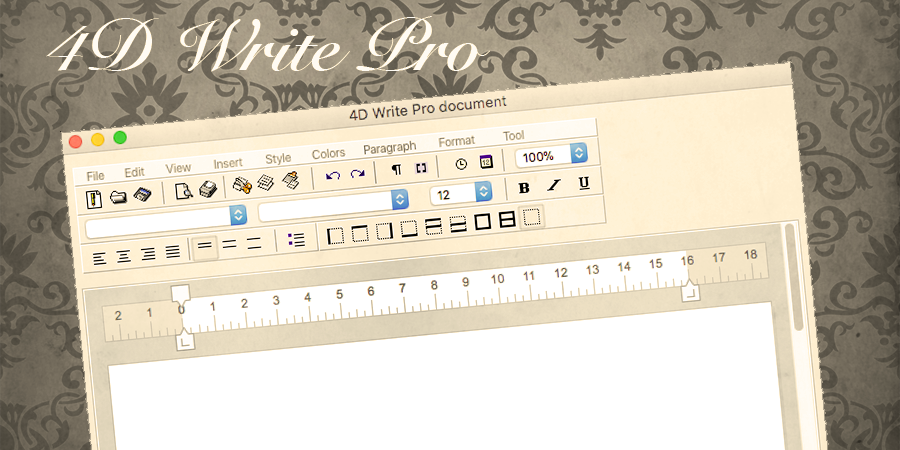Příklad panelu nástrojů podobného 4D Write pro 4D Write Pro
Přechod na 4D Write Pro je skvělým krokem k tomu, aby vaše aplikace byly připraveny na nejnovější (a budoucí) operační systémy. Nové nástroje však mohou někdy působit zastrašujícím dojmem. Chybí vám starý panel nástrojů zásuvného modulu 4D Write? Žádný problém, zde je příklad panelu nástrojů 4D Write Pro, který vypadá stejně jako on!
Příklad panelu nástrojů připraveného k použití pro 4D Write Pro
Rádi byste používali 4D Write Pro, ale nemáte čas vytvářet panel nástrojů od začátku? Vytvořili jsme ukázkovou aplikaci s připraveným panelem nástrojů, včetně dvou rodin ikon, takže si můžete vybrat styl panelu nástrojů, který preferujete (plochý design nebo klasický). A navíc jsme přidali také kompletní panel nabídek! Podívejte se na ni a použijte ji znovu pro své vlastní aplikace!
Změna pořadí zadávání objektů jedním kliknutím
Při práci s formulářem se často stává, že z toho či onoho důvodu vložíte nové objekty do skupiny existujících objektů ve formuláři. V takovém případě se výsledné pořadí zadávání objektů často stává nelogickým a umožňovalo by uživateli zadávat informace nepohodlným způsobem. V takovém případě je třeba obnovit logické pořadí zadávání, což může být zdlouhavý úkol…
Použijte DIALOG místo možnosti ZMĚNIT VÝBĚR
Staré přísloví říká:„Staré je zlato„, což znamená, že nové způsoby nejsou tak dobré jako ty staré. Nově se však říká:„Staré je zlato, ale nové je platina„. Nemáme zde na mysli šperky, ale dva z příkazů 4D: MODIFY SELECTION a . DIALOG.
Tipy nápovědy k seznamům!
Velmi užitečné jsou nápovědy nebo tipy, které zjednodušují uživatelské rozhraní a pomáhají uživatelům pochopit objekty, které někdy nejsou zřejmé. 4D podporuje nápovědy ve většině oblastí a vstupů při najetí ukazatele nad ně, ale to nebyl případ objektu se seznamem polí.
Ve verzi 4D v16 R5 jsme díky obohacení dvou příkazů přidali možnost zobrazit nápovědu na buňce rámečku seznamu.
Automatická výška řádků v polích seznamu, nová funkce 4D View Pro!
Od verze 4D v16 můžete pro každý řádek v poli seznamu nastavit jinou výšku řádku. Stačí tedy několik řádků kódu a máte seznamový box s řádky, které odpovídají obsahu. Díky této funkci 4D v16 jsme dali vývojáři plnou kontrolu nad tím, jak přesně definovat výšku každého jednotlivého řádku boxu se seznamem.
Ve verzi 4D v16 R5 jsme se rozhodli jít ještě dál a poskytnout vám plně automatický režim. Nyní je možné zobrazovat seznamy v nádherném rozhraní bez jakéhokoli programování. Stačí nastavit několik vlastností pole seznamu a 4D udělá zbytek za vás. Je to kouzelné, plynulé a opět … ani řádek kódu!
Zobrazení přístrojové desky na velké televizní obrazovce
Dnes jsou velké obrazovky všude. Na letišti nebo na vlakovém nádraží při příjezdu/odjezdu. Ve výrobních prostorech pro neúspěch/úspěch nebo čísla výroby. V call centrech pro aktivitu nebo hovory ve frontě. Na burze pro ticker.
Jako první vás možná napadne použít běžný počítač se systémem MacOS nebo Windows s „27“ nebo 30″ obrazovkou. Drahé, ale snadno proveditelné. Ale kromě vysoké ceny musíte spouštět aplikaci 4D, spouštět ji, aktualizovat, a to vše jen kvůli zobrazení obrázku?
Jak používat grafy Google ve 4D
Podle neurologů reagujeme na vizuální formu lépe a rychleji než na jakýkoli jiný typ zobrazení. Proto jsou grafy a tabulky jednoznačně klíčem k lepšímu pochopení dat.
Pokud tedy hledáte zobrazení sloupcových, histogramů nebo koláčových grafů, které jsou moderní a plně kompatibilní s předními prohlížeči, ale také vhodnější pro způsob, jakým lidský mozek zpracovává informace, jsou Grafy Google jednou z možných odpovědí. Dostupné typy grafů v aplikaci Google Charts jsou rozmanité: kromě klasických sloupcových/sloupcových/koláčových grafů nabízí Google Charts také propracované grafy, jako je mapa stromů, svíčkové a měřítkové grafy.
4D představuje režim SDI pro aplikace ve Windows!
Horké novinky! Aplikace 4D v systému Windows vstupují do nového světa díky 4D Windows 64-bit. Pamatujete si na hlavní okno s šedým pozadím, které obsahuje všechna ostatní okna aplikací? Toto hlavní okno se odborně nazývá MDI (což je zkratka pro Multiple Document Interface) a nyní existuje způsob, jak se ho zbavit a přejít na SDI(Single Document Interface), kde jsou všechna okna aplikací nezávislá…
Máte zájem? Stačí aktivovat režim SDI jediným zaškrtávacím políčkem a je to hotovo… bez jediného řádku kódu!
Sloučení oken do karet v systému macOS Sierra
Díky webu macOS Sierra, mají nyní aplikace možnost používat okna s kartami namísto více oken. Od verze 4D v16 R3 může 4D Developer Edition 64-bit využívat tuto novou funkci společnosti Apple pro návrhové prostředí.
Typem oken, která mohou být opatřena záložkami, jsou okna Metody a Editory formulářů. Ostatní okna jako například průzkumník nebo nástroje zůstávají oddělená.
Jako v každé aplikaci jsou i zde okna založena na záložkách:
- lze každou kartu přesunout do nového okna přetažením karty z pásu karet.
- každou kartu lze přesunout do jiného existujícího okna.
Kontaktujte nás
Máte dotaz, návrh nebo se chcete spojit s blogery 4D? Napište nám!
* Vaše soukromí je pro nás velmi důležité. Kliknutím sem si můžete prohlédnout naše Zásady